Google Meet 그리드 보기 확장 프로그램 수정
잡집 / / April 22, 2022
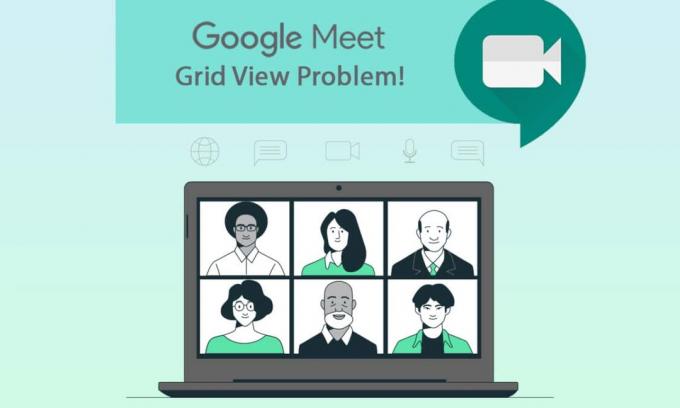
Google 및 해당 앱은 소개가 필요하지 않습니다. 다양한 기술과 디지털 호스트 및 서비스를 제공하는 잘 알려진 인터넷 플랫폼입니다. Google의 이러한 응용 프로그램 중 하나는 Google Meet입니다. 비즈니스, 학업 및 개인 목적으로 사람들을 온라인으로 대면하여 연결하는 화상 회의 앱입니다. 뛰어난 기능과 속성을 가지고 있지만 몇 가지 제한 사항이 있습니다. 사용자는 Google Meet의 그리드 보기와 관련된 문제에 직면했습니다. 그래서 오늘 기사에서는 Google Meet 그리드 보기 수정 확장 프로그램에 대해 알아보겠습니다.
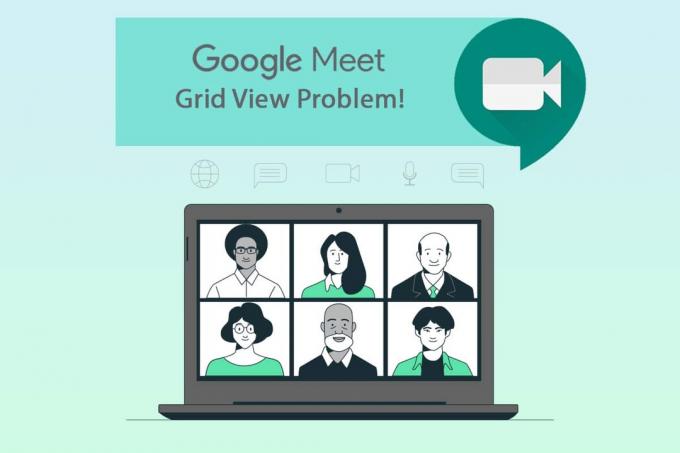
내용물
- Google Meet 그리드 보기 확장 프로그램을 수정하는 방법
- 방법 1: Google Meet 다시 시작
- 방법 2: Google Meet에서 그리드 보기 켜기
- 방법 3: 참가자 고정 해제
- 방법 4: 새로운 Google Meet 그리드 보기 확장 프로그램 사용
- 방법 5: 확장 업데이트
- 방법 6: 확장 재활성화
- 방법 7: 확장 프로그램 재설치
- 방법 8: 새 Chrome 프로필 사용
Google Meet 그리드 보기 확장 프로그램을 수정하는 방법
이전 Google Meet은 카메라 스트림에서 4명의 참가자만 지원했습니다. 이러한 이유로 그리드 보기용 Chrome 확장 프로그램이 인기를 얻었습니다. 이것은 Chris Gamble이 개발한 Chrome의 임시 해결 방법 확장으로, Google 회의에 그리드 레이아웃을 추가합니다.
- 모든 참가자에 대해 카메라를 활성화해야 합니다. 이 Google Meet 그리드 보기 확장 프로그램을 사용하면 화면에서 최대 49명의 참가자 보기.
- 참고 참가자가 카메라를 비활성화하면 보이는 보기 기능 이미지가 프로필 사진으로 자동 전환됩니다..
Google Meet의 호스트인 경우 확장 프로그램이 작동하지 않으면 매우 성가실 수 있습니다. 이 가이드는 Google 그리드 보기 수정에 도움이 될 것입니다. 아래에 언급된 방법을 자세히 따르고 자신에게 맞는 솔루션을 찾으십시오.
방법 1: Google Meet 다시 시작
응용 프로그램 오류를 수정하는 기본적인 방법은 응용 프로그램을 다시 시작하는 것입니다. Google Meet 애플리케이션을 다시 여는 이 간단한 방법으로 Google 그리드 보기 수정 사항을 찾을 수 있습니다.
1. 떠나다 구글 미팅.

2. 클릭 십자 표시 아이콘 표시된 대로 웹 브라우저를 닫습니다.

3. 로 이동 구글 미팅 페이지를 열고 다음을 입력하여 회의에 다시 참여하십시오. 회의 코드.

방법 2: Google Meet에서 그리드 보기 켜기
처음에는 Google Meet이 카메라 스트림에서 4명 이상의 참가자를 지원하지 않았지만 나중에 타일 보기 기능 앱 자체 내에서. 따라서 타일식 레이아웃이 켜져 있는지 확인하십시오. 이렇게 하려면 Google Meet 그리드 보기 수정 확장 프로그램에 대해 아래에 언급된 단계를 따르세요.
1. 방문하다 구글 미팅 페이지.
2. 귀하의 회의 코드 그리고 회의에 참여합니다.

3. 에 구글 미팅 페이지를 찾아 클릭하십시오. 세 개의 수직 점.
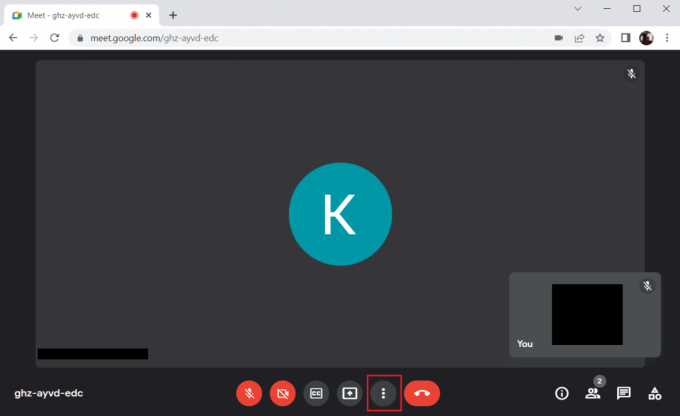
4. 선택 레이아웃 변경 옵션.

5. 이제 선택 타일 아래의 옵션 레이아웃 변경 부분.
6. 그런 다음 십자 표시 강조 표시된 대로 프롬프트를 닫습니다.
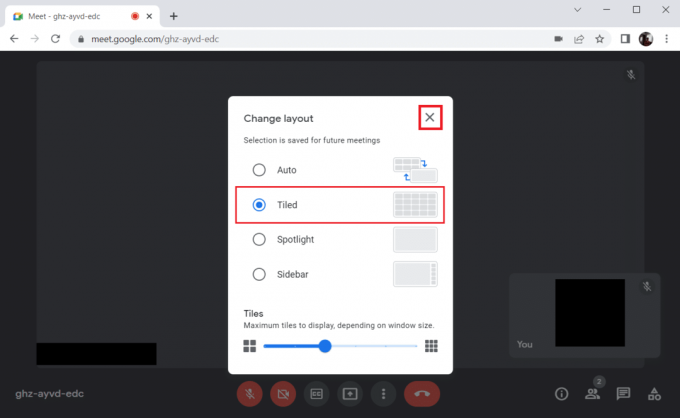
또한 읽기:Google Meet에서 카메라를 찾을 수 없는 문제를 해결하는 방법
방법 3: 참가자 고정 해제
Google Meet의 고정 기능을 사용하면 참여자의 카메라 피드가 항상 표시되도록 고정할 수 있습니다. 이것은 격자 보기를 방해하고 충돌을 일으킬 수 있습니다. 합리적인 그리드를 만들기 위해 참가자 수를 합산해야 합니다. 따라서 참가자를 고정 해제하려면 제공된 단계를 따르십시오.
1. 에 구글 미팅 페이지, 찾기 사람 아이콘 위 첨자에 참가자 수 카운트를 입력하고 클릭합니다.

2. 클릭 세 개의 수직 점 고정을 해제하려는 참가자 옆에 있는

3. 그런 다음 고정 해제 그림과 같은 옵션.
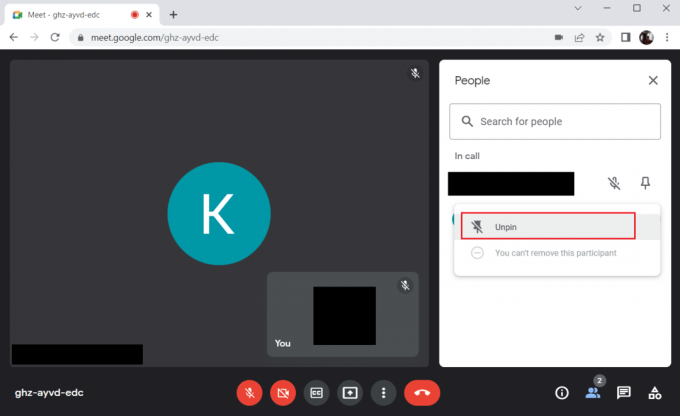
메모: 참가자를 고정 해제한 후 문제가 해결되었는지 확인합니다. 그렇지 않은 경우 고정된 모든 참가자를 고정 해제해야 합니다.
방법 4: 새로운 Google Meet 그리드 보기 확장 프로그램 사용
위의 방법 중 어느 것도 Google Meet에서 그리드 보기를 활성화하지 못한 경우 Chrome 브라우저를 사용하여 이 확장 프로그램을 통해 추가해야 할 수 있습니다. 이렇게 하려면 지침을 구현하십시오.
1. 떠나다 그만큼 구글 미팅.

2. 로 이동 크롬 웹 스토어 확장 프로그램을 설치하는 페이지입니다.
3. 클릭 크롬에 추가 단추.
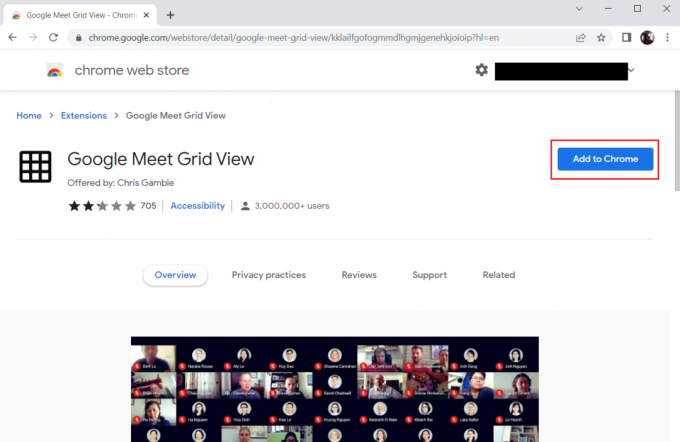
4. 고르다 확장 프로그램 추가 에 Google Meet 그리드 보기 추가 확인 팝업.
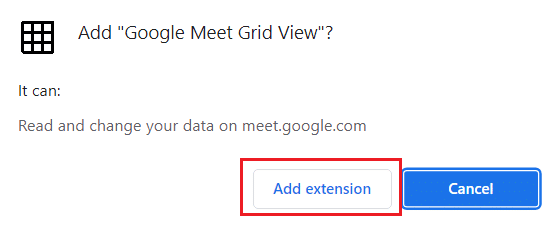
또한 읽기:Google 계정에서 이름, 전화번호 및 기타 정보 변경
방법 5: 확장 업데이트
Chrome의 모든 확장 프로그램은 자동으로 업데이트됩니다. 그러나 이러한 자동 업데이트는 Chrome에서 예약한 경우에만 발생합니다. 때때로 이러한 일정이 지연될 수도 있습니다. 따라서 다음 단계에 따라 확장을 수동으로 확인하고 업데이트하십시오.
1. 눌러 창열쇠 및 유형 크롬 그리고 클릭 열려 있는.
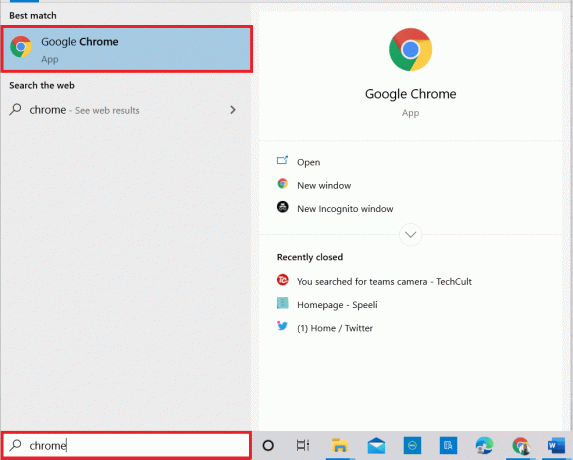
2. 유형 chrome://확장 에서 크롬 웹 주소 표시줄 그리고 치다 키 입력.

3. 에 확장 페이지, 켜다 토글 개발자 모드 디스플레이 화면의 오른쪽 상단 모서리에 있습니다.

4. 이제 업데이트 옵션이 표시됩니다.
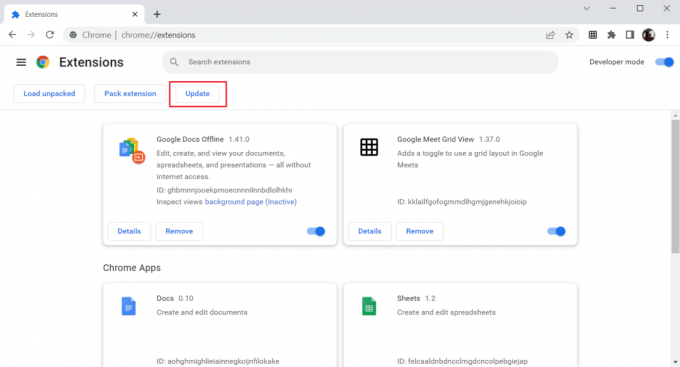
방법 6: 확장 재활성화
설치된 확장 프로그램이 도움이 되지 않더라도 걱정하지 마십시오. 확장을 비활성화하고 다시 활성화하여 한 번 시도하십시오. 이렇게 하려면 지침을 따르십시오.
1. 시작 구글 크롬 브라우저 이전에 수행한 대로.
2. 유형 chrome://확장 에서 크롬 웹 주소 표시줄 그리고 치다 입력하다.

3. 끄다 토글 Google Meet 그리드 보기 확장 프로그램 확장 페이지에서.
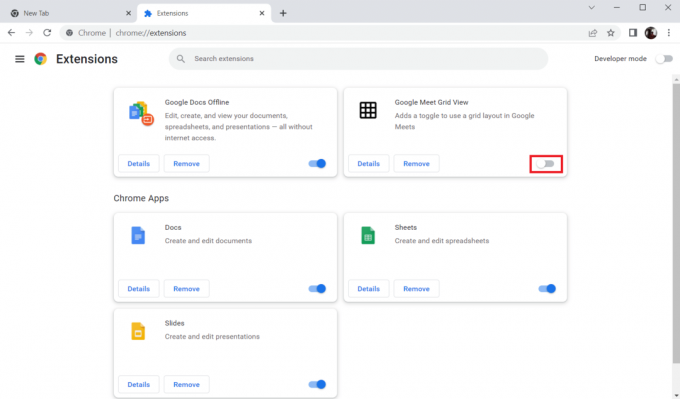
4. 다시, 켜다 동일한 확장에 대한 토글.

또한 읽기:Chrome에서 가장 많이 방문한 사이트를 제거하는 방법
방법 7: 확장 프로그램 재설치
업데이트 및 재활성화 방법이 작동하지 않으면 확장 프로그램을 다시 설치해 보십시오. 같은 작업을 수행합니다.
1. 열려 있는 크롬 브라우저 이전 방법에서와 같이.
2. 주소 표시줄에 다음을 입력합니다. chrome://확장를 누르고 입력하다.
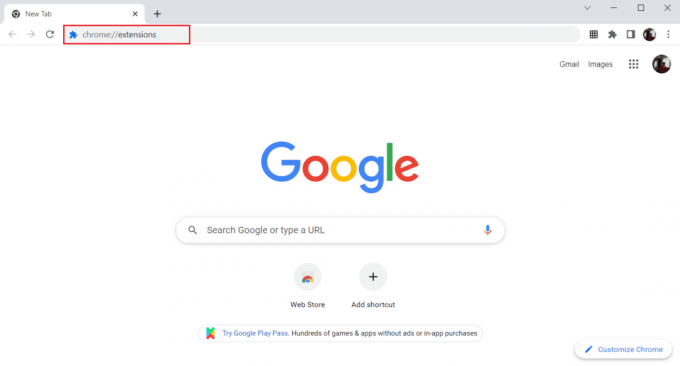
3. 클릭 제거하다 옵션 Google Meet 그리드 보기 확장 프로그램을 제거하십시오.

4. 다시 클릭 제거하다 확인 팝업에서

5. 이제 다시 크롬 웹 스토어 의 지침을 따르십시오. 방법 4 확장 프로그램을 다시 설치합니다.
또한 읽기:Google Meet에서 이름을 변경하는 방법
방법 8: 새 Chrome 프로필 사용
Chrome 프로필은 북마크, 확장 프로그램, 테마 및 설정을 유지 관리하는 데 많이 사용됩니다. 사용자는 개인 및 업무 관련 검색을 분리하기 위해 서로 다른 프로필을 사용하는 경우가 많습니다. 새 크롬 프로필을 통해 확장 기능을 작동하게 하는 데 아무런 해가 없습니다. 새 크롬 프로필을 만들려면 아래에 언급된 단계를 따르세요.
1. 열기 구글 크롬 브라우저 이전에 수행한 대로.
2. 클릭 프로필 사진 보여진 바와 같이.

3. 그런 다음 추가하다 새 프로필을 만들려면 강조 표시된 옵션을 선택합니다.

4. 클릭 계정 없이 계속하기.
메모: 클릭 로그인 Gmail 계정을 사용하여 로그인합니다.

5. 여기에서 다음을 추가하여 프로필을 사용자 지정합니다. 원하는 이름,프로필 사진 및 테마 색상.
6. 이제 완료, 아래 그림과 같이.
메모: 이 사용자의 바탕 화면 바로 가기를 원하지 않으면 이 사용자의 바탕 화면 바로 가기 만들기 옵션.

7. 이제 실행 구글 미팅 새로운 크롬 프로필과 Google Meet 그리드 보기 수정 확장 프로그램으로
자주 묻는 질문(FAQ)
Q1. Google 회의 중에 다른 사람과 파일을 공유할 수 있나요?
앤. 다른 참가자에게 화면을 발표할 수 있습니다. 파일 공유는 다음을 통해 수행할 수 있습니다. 구글 드라이브. 단, 공유하고 싶은 파일의 링크는 구글 미트 채팅창에 올릴 수 있습니다.
Q2. Google Meet에는 시간 제한이 있나요?
앤.예, Google Meet에는 특정 시간 제한이 있습니다. 일대일 미팅의 경우, 제한 시간은 24시간입니다. 3명 이상의 참가자는 세션당 60분의 시간 제한이 있습니다.
추천:
- Windows용 최고의 MP4 압축기 29개
- Chrome에서 가장 많이 방문한 사이트를 제거하는 방법
- Google Pay를 수락하는 사람을 찾는 방법
- Google Meet에서 Snap 카메라를 사용하는 방법
이 기사가 도움이 되었기를 바랍니다. Google Meet 그리드 보기 수정 확장 프로그램. 어떤 방법이 효과가 있었는지 알려주십시오. 아래의 댓글 섹션을 통해 문의 사항과 제안 사항이 있으면 언제든지 문의해 주세요. 또한 다음에 배우고 싶은 내용을 알려주십시오.



